电脑显示无线网有信号但无法上网?手把手教你解决网络难题在使用电脑时,我们经常遇到这样一个棘手的问题:电脑明明显示无线网有信号,然而却无法上网。这不...
2025-04-03 12 无线网
在如今高度网络化的社会中,电脑无线网已经成为我们日常生活中不可或缺的一部分。然而,有时我们可能会遇到电脑无法连接无线网的问题,这给我们的工作和生活带来了一定的困扰。本文将为您介绍一些常见的排除故障和修复网络连接的方法,帮助您解决这个问题。
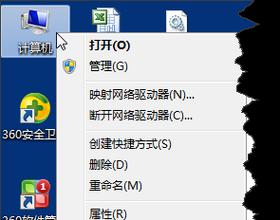
检查电脑和无线路由器的物理连接
确保电脑和无线路由器之间的物理连接正常,包括检查电脑是否连接到正确的无线网络,以及无线路由器是否正常运行。
检查无线路由器的电源和信号强度
确保无线路由器接通电源,并且信号强度足够覆盖您所在的区域。可以尝试调整无线路由器的位置或增加信号放大器来改善信号质量。
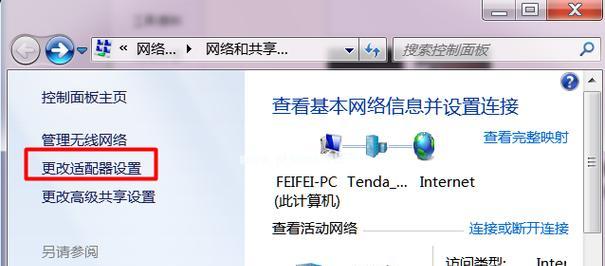
检查无线网卡驱动程序是否更新
更新电脑上的无线网卡驱动程序可能有助于解决一些与无线网络连接相关的问题。您可以通过设备管理器或官方网站下载并安装最新的无线网卡驱动程序。
检查电脑防火墙设置
有时,电脑防火墙会阻止无线网络连接。您可以尝试暂时关闭防火墙,并检查是否能够连接到无线网。如果可以,您可以调整防火墙设置以允许无线网络连接。
检查无线路由器的安全设置
无线路由器的安全设置可能会导致无法连接到网络。确保您输入了正确的密码,并且未开启了MAC地址过滤等安全功能。

重启电脑和无线路由器
有时,简单地重启电脑和无线路由器就可以解决连接问题。尝试将它们都关机并重新开机,然后再次尝试连接到无线网。
清除电脑的DNS缓存
清除电脑的DNS缓存可能有助于解决一些与域名解析相关的问题。您可以在命令提示符中输入"ipconfig/flushdns"命令来清除DNS缓存。
尝试使用固定IP地址
有时,使用固定IP地址而不是自动获取IP地址可能会解决连接问题。您可以尝试手动配置一个固定的IP地址,并检查是否可以连接到无线网络。
重置无线路由器
如果以上方法都没有解决问题,您可以尝试重置无线路由器到出厂设置。请注意,这将清除您之前的设置,并将无线路由器恢复到默认状态。
检查其他设备的无线连接
如果其他设备可以正常连接到无线网络,那么问题很可能出现在您的电脑上。您可以尝试在其他设备上进行一些网络连接测试,以确定问题的根源。
尝试使用有线连接替代
如果您的电脑无法连接到无线网络,您可以尝试使用有线连接来解决临时的上网需求。将电脑与无线路由器直接连接,以确保网络连接正常。
联系网络服务提供商
如果您尝试了以上所有方法仍然无法解决问题,那么问题可能出现在网络供应商的端口上。此时,最好联系您的网络服务提供商以寻求进一步的帮助和支持。
了解无线网络的基本原理
对于一些高级用户,了解无线网络的基本原理可能有助于更好地诊断和解决问题。学习关于无线网络工作原理和常见故障排除方法的知识,将使您更加独立地解决类似问题。
寻求专业帮助
如果您对无线网络问题完全束手无策,或者不想自己尝试解决问题,那么最好寻求专业的技术支持。专业的技术人员可以为您提供更深入的分析和解决方案。
在解决电脑无线网无法连接的问题时,我们可以通过检查物理连接、调整路由器设置、更新驱动程序、重启设备等方法进行排查和修复。如果这些方法都无效,可以尝试使用有线连接替代,联系网络服务提供商或寻求专业帮助。同时,了解无线网络的基本原理也能为我们解决类似问题提供更多思路和技能。
标签: 无线网
版权声明:本文内容由互联网用户自发贡献,该文观点仅代表作者本人。本站仅提供信息存储空间服务,不拥有所有权,不承担相关法律责任。如发现本站有涉嫌抄袭侵权/违法违规的内容, 请发送邮件至 3561739510@qq.com 举报,一经查实,本站将立刻删除。
相关文章
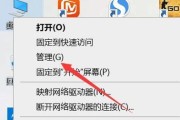
电脑显示无线网有信号但无法上网?手把手教你解决网络难题在使用电脑时,我们经常遇到这样一个棘手的问题:电脑明明显示无线网有信号,然而却无法上网。这不...
2025-04-03 12 无线网

在这个数字化不断进步的时代,无线网络已经成为了我们生活中不可或缺的一部分。无论是工作、学习还是娱乐,连接互联网都给我们带来了极大的便利。但是,对于初学...
2025-04-01 12 无线网
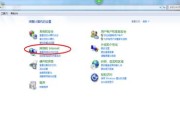
在现代生活中,无线网络已经成为我们生活中必不可少的一部分。然而,有时我们可能会遇到电脑无法连接到无线网络的问题。本文将为您介绍一些常见的问题和解决方法...
2025-02-17 24 无线网
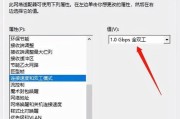
然而有时我们会遇到电脑无线网速度变得异常缓慢的问题,无线网络成为人们生活中不可或缺的一部分,在现代社会。并提供解决方案、为了帮助读者解决这个问题,本文...
2024-05-26 59 无线网